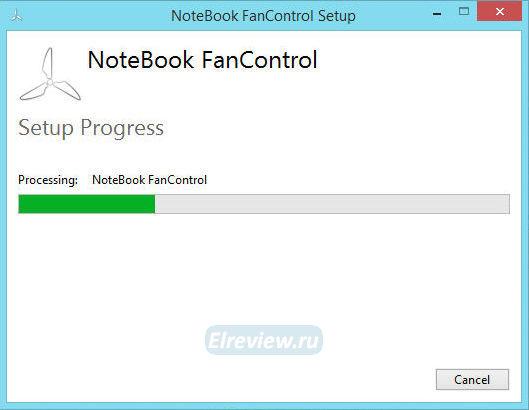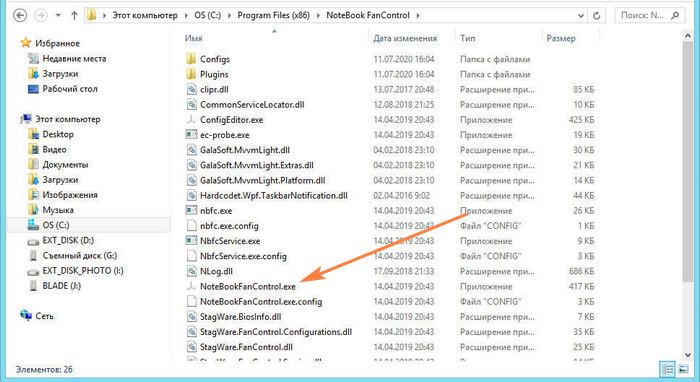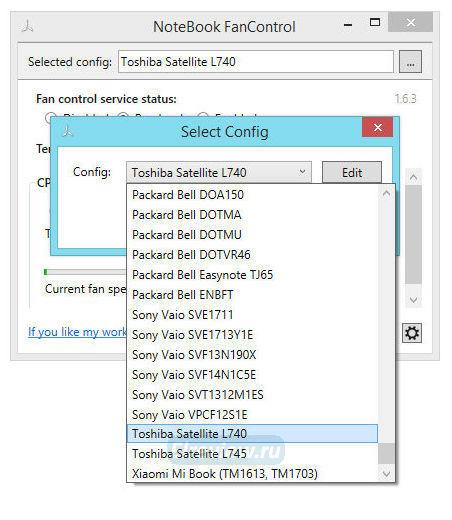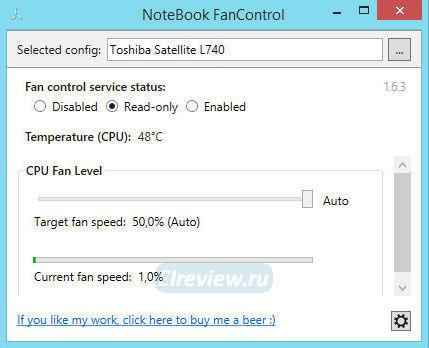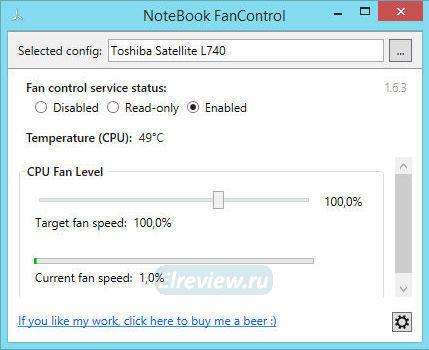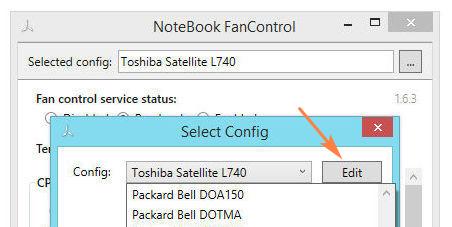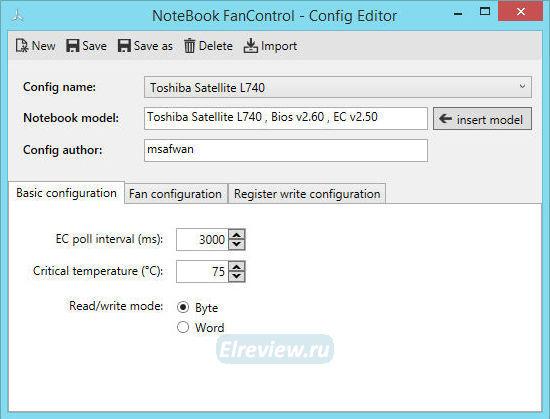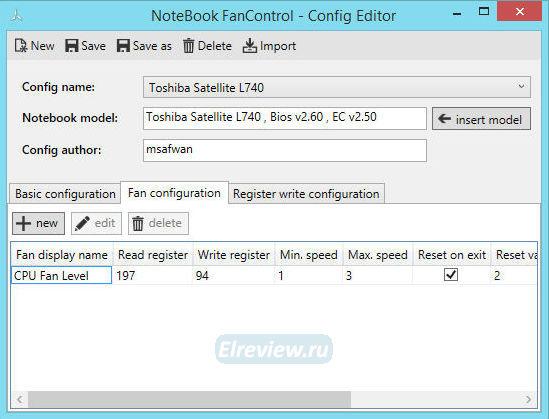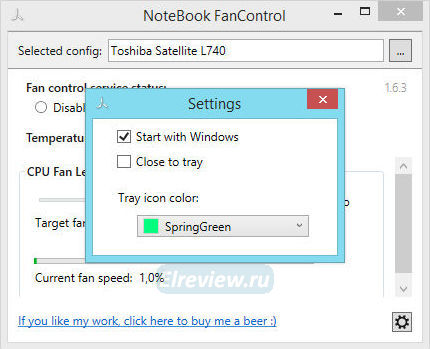Что такое fan control
Программы для управления вентиляторами (кулерами) на компьютере
Вентиляторы охлаждения (они же — кулеры) играют важную роль в работе компьютера, предотвращая перегрев тех его компонентов, что подвергнуты сильному нагреву. Многие пользователи и не догадываются, что кулерами можно управлять, точнее — скоростью их вращения. Но это не всегда возможно.
Если речь о вентиляторах, подключенных непосредственно к материнской плате (например, кулер центрального процессора, корпусные вентиляторы или кулеры жестких дисков), то регулировка скорости их вращения должна поддерживаться на уровне материнской платы. Если же это кулер, охлаждающий видеокарту, тогда изменение скорости вращения должно поддерживаться самим графическим адаптером.
Управление вентиляторами, подключенными к материнской плате, стандартным способом предполагает изменение соответствующих параметров в BIOS. В случае с видеокартами это осуществляется путем внесения изменений в настройки драйвера. Нестандартные же способы предполагают использование специальных утилит. Некоторые из них разработаны самими производителями системной платы, видеокарты, ноутбука и т.д., другие — сторонними разработчиками. Рассмотрим популярные программы для управления вентиляторами компьютера.
Что нужно знать до экспериментов с кулерами?
Мы не зря назвали процесс контроля скорости вращения кулеров экспериментом, ведь последствия этой процедуры нельзя предсказать точно заранее. По умолчанию все вентиляторы компьютера настроены на работу в автоматическом режиме. Когда необходимо, скорость их вращения увеличивается или, наоборот, снижается. Все зависит от текущей температуры охлаждаемого компонента. Когда требуется отрегулировать скорость вращения кулеров вручную, то автоматику придется отключить. А это всегда риск.
Никогда точно неизвестно, как поведет себя вентилятор после манипуляций с его настройками — он может просто перестать вращаться или замедлиться настолько, что создаваемого им уровня охлаждения окажется недостаточным. И это не говоря еще о возможном выходе кулеров из строя, что обычно наблюдается при ручном увеличении скорости их вращения свыше значения по умолчанию (чем выше скорость, тем больше напряжения нужно подать на вентилятор, и если оно окажется слишком высоким, то устройство может и перегореть).
Но как показывает практика, негативные последствия экспериментов с управлением кулерами — довольно редкое явление, а выход из строя самих охлаждаемых компонентов компьютера — и подавно (спасибо функциям защиты устройств от перегрева, если они, конечно, не были каким-либо образом отключены).
SpeedFan
SpeedFan — одна из самых известных утилит для мониторинга в режиме реального времени скорости вращения и контроля охлаждающих вентиляторов и не только. Программа рассчитана на опытных пользователей, имеющих опыт в разгоне процессора и видеокарт, однако для управления кулерами особых навыков не требуется.

Регулировка скорости вращения вентиляторов осуществляется путем изменения процентного значения напротив выделенных на изображении выше опций:
Обращаем внимание, что наличие и названия тех или иных параметров в программе SpeedFan зависит от модели материнской платы и/или иных критериев. Отрицательные температуры напротив «AUX» обычно означают, что к соответствующему гнезду платы кулер не подключен.
Open Hardware Monitor
Программа Open Hardware Monitor первоначально создана для мониторинга работы всех важных компонентов компьютера, включая скорость вращения как основных, так и дополнительных кулеров. Но у данной утилиты также присутствует функция, позволяющая вручную управлять вентиляторами.
Функция регулировки скорости кулеров (Controls) находится в том разделе главного окна, в котором приведены данные мониторинга за конкретным устройством. Т.е. если это вентилятор центрального процессора, то опция контроля его скорости будет расположена в разделе с названием модели ЦП, если видеокарта — то в разделе с названием видеоадаптера. Если же в том или ином разделе функция «Controls» отсутствует, это значит, что у устройства отсутствует поддержка управления кулером либо сама программа не поддерживает конкретную модель материнской платы, видеокарты и т.д.
Для управления вентиляторами из программы Open Hardware Monitor:
Argus Monitor
Для каждого из поддерживаемых программой компонентов компьютера предусмотрена отдельная вкладка. Если нужно отрегулировать скорость вращение кулера видеокарты, заходим во вкладку «GPU», справа от графика есть выпадающий список — выставляем в нем значение «Ручное управление» (отобразится предупреждающее окно, где нужно согласиться с рисками последующих действий), задаем нужную скорость вращения кулера в процентах и нажимаем кнопку «Применить»:
Управление вентиляторами, подключенными к материнской плате (включая кулер центрального процессора), осуществляется во вкладке «Мат. плата» в подразделе «Управ. вент.». Для каждого отдельного кулера здесь предусмотрены свои профили настроек. Например, нам требуется отрегулировать вентилятор процессора: в выпадающем списке напротив строки «CPU Вент. 1» (в нашем случае) также выставляем значение «Ручное управление», задаем скорость при помощи ползунка и нажимаем кнопку «Применить». То же самое можно проделать с любым дополнительным кулером.
Приведенные выше инструкции — это простейшие способы контроля скорости вентиляторов из Argus Monitor. Но программа также способна взять контроль на себя, автоматически изменяя скорость того или иного кулера в зависимости от температуры компонента, который тем охлаждается. Для начала напротив названия устройства (вентилятора) нужно выставить значение «Упр. программой» и нажать кнопку «Кривая».
Откроется дополнительное окно с подвижным графиком (кривой). Путем перемещения точек кривой по вертикали настраивается скорость вращения кулера, а по горизонтали — задается температура, при которой программа автоматически установит заданную скорость. Всего таких точек — 7.
Подобным образом можно автоматизировать и работу вентилятора видеокарты или любого другого.
NoteBook FanControl
Последняя на момент написания обзора версия NoteBook FanControl имела поддержку более 200 различных моделей лэптопов производства Acer, Asus, Dell, Fujitsu, Gigabyte, HP, Lenovo, Medion, Sony, Toshiba и некоторых других компаний. Управление вентиляторами ноутбуков осуществляется в несколько простых действий:
Более опытные и очень заинтересованные (сложноватая задача) пользователи могут самостоятельно создать конфигурацию управления кулерами для своей модели ноутбука, для чего в программе NoteBook FanControl предусмотрены соответствующие функции. Их можно найти в окне выбора модели лэптопа, кликнув по кнопке «Edit» (в новом открывшемся окне обязательно жмем кнопку «New», иначе будет отредактирована конфигурация выбранной модели).
MSI Afterburner
Программа MSI Afterburner предназначена, в первую очередь, для разгона (увеличения производительности) видеокарт от любых производителей (но только тех моделей графических адаптеров, что поддерживают данную возможность). Однако у нее также присутствует функция, позволяющая регулировать скорость вращения кулеров у поддерживаемых утилитой моделей видеокарт.
Пользоваться программой MSI Afterburner довольно просто:
Полного списка поддерживаемых программой MSI Afterburner видеокарт, по всей видимости, не существует, но точно известно, что в него включены графические адаптеры AMD (ATI) и NVIDIA, начиная с Radeon HD 3000 и GeForce 8X00, соответственно.
Фирменные утилиты для управления вентиляторами
Все рассмотренные выше программы являются универсальными, т.е. они могут функционировать на разных компьютерах, независимо от производителя материнской платы, видеокарты или иных комплектующих. Но существуют и узкоспециализированные фирменные утилиты, способные управлять вентиляторами у устройств только определенного производителя. Мы не будем рассматривать их функционал, а только приведем их названия, поддерживаемое ими оборудование и ссылки для скачивания:
Это, конечно, не весь перечень фирменных утилит для управления вентиляторами. Рекомендуем зайти на официальный сайт производителя установленной в компьютере материнской платы или видеокарты — возможно, там можно будет скачать программу для контроля кулеров этих устройств.
Остались вопросы, предложения или замечания? Свяжитесь с нами и задайте вопрос.
Как использовать Fan Control для управления вентилятором вашего ПК с Windows
Используйте это бесплатное программное обеспечение с открытым исходным кодом, чтобы заставить поклонников вашего компьютера вести себя так, как вы хотите.
BIOS материнской платы управляет вентиляторами внутри вашего ПК с Windows. Это также может регулироваться OEM или программным обеспечением поставщика, установленным на ноутбуке или готовом компьютере.Однако возиться с BIOS вашего ПК утомительно или даже невозможно, а программное обеспечение, предоставленное OEM, может быть сложно настроить.
К счастью, доступен сторонний вариант с открытым исходным кодом. FanControl — это, пожалуй, лучшее решение для настройки вентиляторов на вашем ПК с Windows.
Что такое Fan Control и зачем это нужно?
Fan Control — это стороннее приложение с открытым исходным кодом, разработанное энтузиастом ПК (Rem0o). Он создал FanControl в 2019 году, чтобы заменить SpeedFan, который на протяжении многих лет был лучшим решением для Windows для настройки вентиляторов, не полагаясь на настройки BIOS или программное обеспечение OEM.
Однако последнее обновление SpeedFan было выпущено в конце 2015 года, поэтому SpeedFan редко когда-либо работает на ПК, выпущенных после этой даты. FanControl — это духовный преемник SpeedFan с новыми функциями.
Оптимизация скорости вращения вентилятора предназначена не только для опытных пользователей. Контролируемая скорость вращения вентилятора может означать для вас более тихий ПК, лучшее охлаждение и более производительный компьютер.
Предупреждение: возиться с фанатами — большое дело
На вашей материнской плате или ПК, созданном производителем, есть настройки по умолчанию для ваших поклонников, и для этого есть веская причина: они работают. Имейте в виду, что устанавливать слишком низкую скорость вращения вентиляторов опасно. Также возможно износ ваших вентиляторов, если вы установите их на очень высокую скорость.
Если ваш процессор или графический процессор нагревается до температуры более 95 по Цельсию после настройки вентиляторов, вы установили слишком низкую скорость и, вероятно, столкнетесь с неожиданными сбоями. Маловероятно, что вы можете повредить свой процессор таким образом, благодаря встроенным средствам защиты, но вы все равно должны быть осторожны.
Наконец, ваш опыт работы с Fan Control может отличаться, поскольку он может поддерживать не все системы. К сожалению, если ваш компьютер не поддерживается, вы мало что можете сделать.
Как скачать и установить
Создайте новую папку, назовите ее «Fan Control» и переместите содержимое zip-файла в эту новую папку. Затем, чтобы запустить приложение, все, что вам нужно сделать, это запустить FanControl.exe.
Обзор пользовательского интерфейса управления вентиляторами
Сначала мы рассмотрим пользовательский интерфейс. Fan Control не только выглядит более современно, чем SpeedFan, но и организован более аккуратно и более дружелюбно для пользователя. Когда вы впервые откроете Fan Control, он должен выглядеть примерно так:
Ваш макет будет зависеть от того, сколько поклонников у вас на компьютере. Если вы ничего не видите в разделе «Элементы управления» или «Скорости», значит, управление вентилятором не распознает и не поддерживает используемое вами оборудование.
К сожалению, обходного пути для этого нет. Если ваша система не поддерживается, разработчик говорит, что «любые вопросы, касающиеся совместимости оборудования, следует отправлять в репозиторий LibreHardwareMonitor».
Карты в разделе « Управление » — это ваши вентиляторы, а карты в разделе « Скорости» показывают текущую скорость этих вентиляторов в об / мин. Карты управления — это ключ к управлению вашими вентиляторами.
В левом верхнем углу есть сворачиваемое меню. Откройте его, и вы должны увидеть эти настройки:
Мы рекомендуем установить флажок « Пуск с Windows». Вы, вероятно, также захотите проверить опцию Start Minimized, поскольку Fan Control — это приложение типа «установи и забудь». Здесь вы также можете переключаться между светлым и темным режимами. Пока не обращайте внимания на все остальное.
Справа есть еще одно выпадающее меню:
Самая важная утилита этого меню — сохранение и загрузка конфигураций. Вы можете сохранить текущие настройки и загрузить их позже, а это значит, что вам не нужно беспокоиться об исправлении возможных ошибок, которые вы могли бы сделать. Вы также можете вручную обновить Fan Control и закрыть приложение отсюда.
Наконец, в правом нижнем углу вы можете увидеть большую кнопку с плюсом. Нажатие на нее откроет кучу более мелких кнопок:
Три кнопки в левом столбце добавляют датчики, которые мы можем игнорировать в основном потому, что они не очень полезны. Но шесть кнопок в правом столбце представляют собой различные типы кривых вентилятора, которые очень важны для использования Fan Control.
Настройка скорости и кривых вручную
Затем вам нужно кликнуть переключателем в центре слева на карточке. Затем вы можете установить скорость вращения вентилятора в соответствии с ползунком.
Здесь мы можем увидеть, как на самом деле выглядят эти кривые карты:
Прежде чем что-либо делать, нужно выбрать источник температуры.
Для вентиляторов процессора используйте один из датчиков, связанных с процессором (на всякий случай выберите тот, у которого самая высокая температура). Сделайте то же самое для поклонников графического процессора. Для корпусных вентиляторов вы можете использовать самую горячую материнскую плату, процессор или датчик графического процессора, поскольку это не имеет большого значения.
Я уже настроил эти карты в соответствии со своими предпочтениями. Во-первых, давайте сосредоточимся на карточках Target и Linear, поскольку они очень похожи друг на друга. Обе карты требуют, чтобы вы установили минимальную и максимальную температуру. По сути, вы говорите приложению: «Я хочу, чтобы моя температура никогда не превышала X, но ничего страшного, если она никогда не опускается ниже Y».
Далее вам нужно установить минимальную скорость и максимальную скорость. Когда для обеих карт будет достигнута минимальная или максимальная температура, сработает их соответствующая скорость. Например, в моих кривых вентиляторы всегда будут вращаться со скоростью 100%, если температура составляет 95 °C. Они вернутся к 0%, если температура составляет 65 °C или ниже.
Разница между Target и Linear заключается в том, что происходит между минимальной и максимальной температурами. Целевая кривая изменяет скорость вращения вентилятора только в том случае, если температура достигает минимума или максимума.
Кривая графика
Кривая графика, вероятно, лучшая из трех. Кривая Graph проста, но имеет достаточный потенциал настройки, чтобы работать практически с кем угодно. Он просто спрашивает вас, какую скорость вентилятора вы хотите при какой температуре.
Чтобы настроить график, перетащите точки в нужное место (они идут только вверх или вниз, а не влево или вправо). Чтобы добавить больше точек, кликните линию.
Вот как я настроил свою кривую Graph:
Я добавил довольно много пунктов, но обычному пользователю такое количество не понадобится. Мы настоятельно рекомендуем установить скорость вращения вентилятора на 100% при температуре 95 °C или ранее. После 95 °C ваш ЦП начнет термически дросселировать (то есть, когда ЦП замедлится до охлаждения) или даже выключится, чтобы предотвратить необратимое повреждение.
Последнее, что вам нужно сделать, это настроить карты управления на использование новой кривой, как показано здесь:
Если вы все выполнили правильно, то у вас должны быть собственные кривые вентилятора для вашего ПК.
Управление вентиляторами отлично подходит для пользователей, которым нужны настраиваемые вентиляторы
Независимо от того, являетесь ли вы энтузиастом или обычным пользователем, Fan Control прост в использовании и имеет большую глубину. Самое лучшее в нем то, что он бесплатный и с открытым исходным кодом, что означает, что, вероятно, никогда не будет «окончательного обновления», такого как SpeedFan.
NoteBook FanControl
Программа для управления скоростью вращения вентиляторами охлаждения у ноутбуков
Тип лицензии:
Freeware (бесплатное)
NoteBook FanControl — программа для управления вентиляторами охлаждения (кулерами) у ноутбуков от различных производителей. Это бесплатное программное обеспечение, разработанное программистом-любителем. Утилита подходит не для всех существующих ноутбуков, поддерживается операционными системами Windows 7 и выше (32 и 64 бит), не имеет перевода на русский язык.
ПРОГРАММА NOTEBOOK FANCONTROL
Многие пользователи ноутбуков сталкиваются с различными проблемами, вызванными некорректной работой вентиляторов охлаждения центрального процессора, графического адаптера или корпуса (общий кулер). Это может быть непрерывная работа кулеров на максимальных оборотах даже в случае, когда на ноутбуке не запущено ресурсоемкое приложение (например, игры), либо, наоборот, чрезмерно малая скорость их вращения, что приводит к перегреву и самопроизвольному выключения компьютера.
Программа NoteBook FanControl помогает решить данные проблемы, т.к. предназначена она для регулировки скорости вращения вентиляторов. А это, в свою очередь, осуществляется путем увеличения или уменьшения напряжения, подаваемого на кулеры.
Фиксация скорости вращения кулеров
Утилита NoteBook FanControl предоставляет пользователю возможность вручную выставить требуемую скорость вращения вентиляторов, которая будет поддерживаться в течение всей сессии работы ноутбука. Это, к примеру, может помочь решить проблему с сильным нагревом охлаждаемого компонента компьютера при загрязнении кулера пылью.
Хоть ноутбук и способен самостоятельно регулировать скорость его вращения в зависимости от текущей температуры центрального или графического процессора, он все же не учитывает фактор загрязнения. Запыленный вентилятор вращается медленнее, но компьютер этого не учитывает, выставляя такую величину подаваемого на него напряжения, которая заложена производителем.
Добавим, что способность программы NoteBook FanControl фиксировать скорость вращения кулеров зачастую используется в целях разгона центрального или графического процессора на игровых ноутбуках. Оверлокеры подстраховываются, выставляя максимальное значение скорости вращения вентиляторов, перед непосредственным разгоном ЦП или ГП.
Автоматическая регулировка скорости вращения кулеров
Ввиду возникновения разнообразных программных ошибок, скорость вращения вентиляторов охлаждения у ноутбука может находиться на максимально высоком уровне, независимо от текущей температуры процессора или видеокарты. Это приводит к возникновению шума даже в те моменты, когда компьютер просто находится в режиме простоя, не выполняя никаких задач (кроме отображения рабочего стола). Кроме того, высокая скорость вращения кулеров становится причиной быстрого расхода заряда аккумулятора при работе ноутбука в автономном режиме.
Программа NoteBook FanControl может взять на себя роль управления величиной напряжения, подаваемого на кулеры. Она сама будет отслеживать температуру охлаждаемого компонента, увеличивая или уменьшая скорость вращения ответственного вентилятора.
КАК ПОЛЬЗОВАТЬСЯ ПРОГРАММОЙ NOTEBOOK FANCONTROL?
На момент написания обзора программа NoteBook FanControl поддерживала чуть более 200 моделей ноутбуков Acer, Asus, Dell, Fujitsu, Gigabyte, HP, Lenovo, Medion, Sony, Toshiba и некоторых других производителей. Если в этом списке присутствует лэптоп пользователя, то использование программы сводится к нескольким простым шагам (см. скриншоты ниже):
Стоит иметь в виду, что управление скоростью вращением кулеров осуществляется по заданной разработчиком программы схеме. Более опытные пользователи могут изменить конфигурацию любой из доступных схем, кликнув по кнопке «Edit» в окошке выбора модели ноутбука.
ЕСЛИ МОДЕЛЬ НОУТБУКА ОТСУТСТВУЕТ В СПИСКЕ NOTEBOOK FANCONTROL
Утилита NoteBook FanControl поддерживает возможность создания собственных и импорта сторонних профилей с настройками, обеспечивающими поддержку программой тех или иных моделей ноутбуков. На странице разработчика на сервисе GitHub присутствуют все необходимые инструкции, но на английском языке.
Обзор Notebook FanControl — управляем скоростью вращения вентилятора ноутбука
БИОС современных моделей ноутбуков автоматически контролируют вращение вентилятора системы охлаждения процессора. Но, иногда, его скорость вращения не соответствует пожеланиям пользователя. Например, наблюдается недопустимо сильный нагрев процессора, а вентилятор на текущих оборотах не способен справиться с проблемой. Если ноутбук шумит во время чтения электронных книг или при работе с нетребовательными к ресурсам задачами, можно воспользоваться утилитой Notebook FanControl.
Notebook FanControl (NBFC), кросс-платформенная программа управления вентиляторами для ноутбуков. NBFC имеет возможность конфигурирования, позволяя настраивать его под различные модели ноутбуков.
Как скачать Notebook FanControl
Последнюю версию Notebook FanControl можно скачать с GitHub. После скачивания, переходите в папку «Загрузки», запускаете мастер установки программы и следуете инструкциям.
После завершения работы мастера установки переходите в C:\Program Files (x86)\NoteBook FanControl и запускаете файл NoteBookFanControl.exe.
Как настроить Notebook FanControl
Notebook FanControl поддерживает многие современные ноутбуки различных производителей. Чтобы контролировать вращение вентилятора, пользователю необходимо настроить запущенную утилиту NBFC.
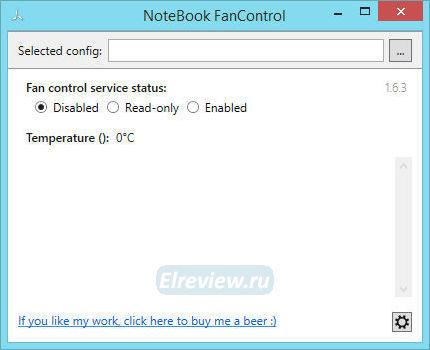
Напротив пункта «Selected Config» нажимаете значок троеточие, в выпавшем списке выбираете свою модель ноутбука и нажимаете «Apply».
Если все действия выполнены правильно, утилита покажет температуру процессора (Temperature CPU) и %% значения скорости вращения вентилятора от максимального значения (Current fan speed).
Первоначально NBFC не управляет вентилятором, а только определяет текущие параметры. Fan Control Service Status имеет три переключателя. Первый выключает все предусмотренные разработчиками возможности (Disabled), второй разрешает считывать только текущие параметры (Read-only), третий позволяет вручную либо автоматически регулировать обороты вентилятора. Чтобы указать вручную скорость вращения, надо переключиться в режим «Enabled», после чего переместить ползунок CPU Fan level в нужную позицию.
Как настроить автоматический контроль оборотов кулера
Чтобы утилита самостоятельно управляла кулером, ползунок необходимо переместить в положение «Auto». Тогда Notebook Fan Control начнет менять скорость вращения, ориентируясь на значение данных о температуре процессора.
Как самому настроить Notebook FanControl, если в списке нет вашего ноутбука
Если в списке профилей нет вашего ноутбука или необходимо изменить текущий профиль, нажмите напротив выбора ноутбука кнопку «…», а затем «Edit».
Дальше отобразится окно с тремя вкладками:
BasicConfiguration — выставляется значение критической температуры процессора. После ее достижения вентилятор разгонится до максимальной скорости. Если выбрать больше 85 градусов, появится риск поломки ноутбука.
Когда значения выставлены правильно, кликается OK, щелкается Save, нажимается Apply и указывается Enabled.
Внимание! Если закрыть утилиту, то вентилятор продолжит вращаться на выставленной утилитой скорости. При небольшой скорости процессор может недопустимо нагреться.
Как быть, если настройки Notebook FanControl не сохраняются
Иногда утилита Notebook FanControl неспособна автоматически сохранить установленные величины пороговых температур. Чтобы сделать эту операцию вручную, надо:
В файловом менеджере для Windows открыть директорию C:\Program Files (x86)\NoteBook FanControl\Configs\.
В последней папке надо отыскать файл, которому программа присвоила имя выбранной модели ноутбука.
Открыть этот конфигурационный файл в текстовом редакторе, поддерживающем формат xml, найти нужный раздел и ввести подходящие значения вручную. Затем сохранить отредактированный файл.
Автоматический запуск Notebook FanControl
Чтобы настроить автозапуск программы, в правом нижнем углу основного экрана нажмите пиктограмму шестеренки. Поставьте галочку напротив «Start with Windows».
В этом же окне можно указать «Close to tray», тогда скорость вентилятора будет отображаться внизу рабочего стола, «Tray icon color» — цвет поля, на котором отображается скорость.